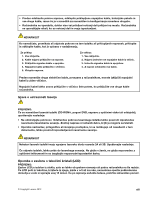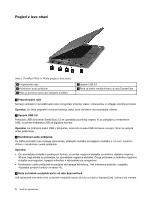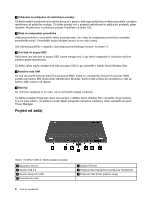Lenovo ThinkPad T430s (Slovenian) User Guide - Page 18
Kazalna naprava UltraNav, Lučka ThinkLight
 |
View all Lenovo ThinkPad T430s manuals
Add to My Manuals
Save this manual to your list of manuals |
Page 18 highlights
1 Vgrajeni mikrofoni (pri nekaterih modelih) Vgrajeni mikrofoni zajamejo zvok in glas, če jih uporabljate s programom, ki omogoča delo z zvokom. 2 Vgrajena kamera (pri nekaterih modelih) S to kamero lahko fotografirate ali se udeležite video konference. Več informacij poiščite v razdelku »Uporaba vgrajene kamere« na strani 41. 3 Lučka ThinkLight Lučka ThinkLight omogoča uporabo računalnika v slabših svetlobnih pogojih. Če želite vklopiti lučko ThinkLight, hkrati pritisnite tipko Fn in preslednico. Če jo želite izklopiti, ponovno pritisnite isto kombinacijo tipk. PREVIDNO: Z dolgotrajno uporabo računalnika pri šibki svetlobi si lahko poškodujete vid. Kazalna naprava UltraNav® 4 Kazalna paličica TrackPoint 7 Gumbi TrackPoint 8 Sledilna ploščica 9 Gumbi sledilne ploščice Tipkovnica vključuje edinstveno kazalno napravo UltraNav družbe Lenovo. Kazanje, izbiranje in vlečenje so vsi del enega postopka, ki ga lahko izvedete brez premikanja prstov s položaja, v katerem so med tipkanjem. Več informacij poiščite v razdelku »Uporaba kazalne naprave UltraNav« na strani 24. 5 Stikalo za vklop Računalnik vklopite z gumbom za vklop. Če želite računalnik izklopiti, uporabite možnost zaustavitve v meniju Start. Če se računalnik ne odziva več in ga ne morete izklopiti, pritisnite gumb za vklop in ga držite pritisnjenega vsaj štiri sekunde. Če se računalnik še vedno ne odziva, ga ponastavite, tako da odstranite napajalnik za izmenični tok in baterijo. Gumb za vklop, s katerim izklopite računalnik ali ga preklopite v način spanja ali mirovanja, je mogoče programirati tudi s programom Power Manager. Če želite izvedeti več, glejte informacijski sistem pomoči za program Power Manager. 6 Bralnik prstnih odtisov (pri nekaterih modelih) Tehnologija preverjanja pristnosti prstnih odtisov omogoča, da s prstnim odtisom zaženete računalnik, odprete program ThinkPad Setup ali zaženete operacijski sistem Windows®. Podrobnosti so na voljo v razdelku »Uporaba bralnika prstnih odtisov« na strani 56. 10 Črni gumb Ko operacijski sistem deluje normalno, pritisnite črni gumb, če želite zagnati program SimpleTap v operacijskem sistemu Windows 7. S tem gumbom lahko prekinete zagonsko zaporedje računalnika in zaženete delovni prostor Rescue and Recovery®. Za dostop do delovnega prostora Rescue and Recovery vklopite računalnik in pritisnite ta gumb, ko se prikaže logotip ThinkPad. 2 Vodič za uporabnika